ओएस एक्स और आपका मैक अपने सहज स्वभाव के लिए धन्यवाद का उपयोग करना बहुत आसान है कि कई अवसरों में आप चीजों को लगभग वास्तविक जीवन में करने की अनुमति देते हैं, उदाहरण के लिए, किसी फ़ाइल को हटाने के लिए आप इसे "जैसे आप" फेंकते हैं, वैसे ही इसे ट्रैश पर खींचें। घर पर दूर; हालांकि कचरे के लिए कुछ, जैसा कि हम सभी ने पहली बार मैक के साथ भी किया है;); Applelizados में हम उन उपयोगकर्ताओं को याद करते हैं जो अभी मंच पर आए हैं और वे अभी भी सब कुछ नहीं जानते हैं (वास्तव में मुझे लगता है कि मैक के बारे में सब कुछ नहीं जानता है)। इस कारण से, आज से हम अक्सर ट्यूटोरियल प्रकाशित करेंगे, जो कि बुनियादी तौर पर वे कुछ प्रतीत हो सकते हैं, बहुतों के लिए बहुत उपयोगी होंगे। हम कुछ के रूप में के रूप में सरल के साथ शुरू करते हैं अपने मैक वॉलपेपर बदलें.
आसानी से वॉलपेपर बदलें
यदि आप हैं मैक के लिए नया और ओएस एक्स, कुछ करने के लिए उपयोग किया जाता है: व्यावहारिक रूप से ऐसा कुछ भी नहीं है जो एक से अधिक अलग-अलग तरीकों से नहीं किया जा सकता है और इसका एक बड़ा फायदा है, जिस तरह से आपको सबसे अधिक पसंद है या आपके लिए सबसे आसान है।
पैरा अपने मैक वॉलपेपर बदलें सबसे "तार्किक" बात सिस्टम वरीयताएँ → डेस्कटॉप और स्क्रीनसेवर का अनुसरण करने के लिए है। आप डेस्कटॉप पर किसी भी खाली जगह पर जाकर, अपने माउस या ट्रैकपैड के दाएं बटन को दबाकर और "चेंज बैकग्राउंड" चुनकर भी यहां पहुंच सकते हैं।
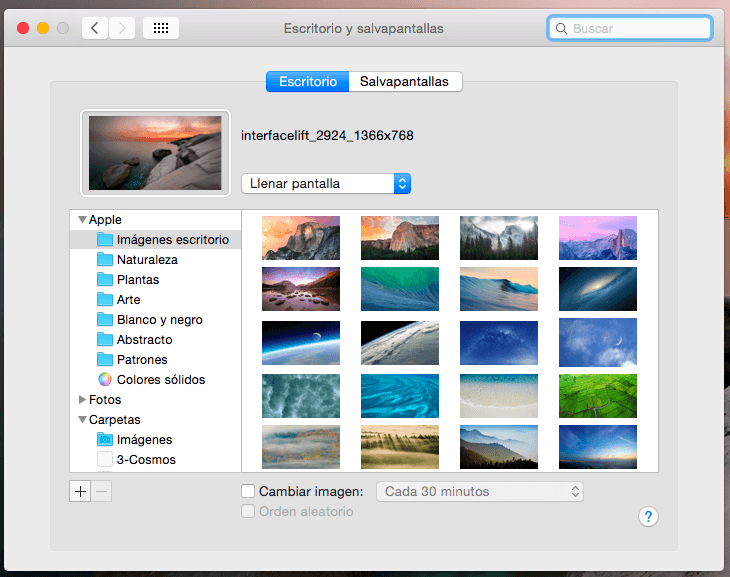
वहां से आप कई में से चुन सकते हैं वॉलपेपर जो OS X के साथ मानक आते हैं या आपके मैक पर मौजूद छवियों के किसी भी फ़ोल्डर को जोड़ते हैं बस + प्रतीक को दबाकर जिसे आप निचले बाएँ में देख सकते हैं।
आप बॉक्स को "छवि बदलें" भी देख सकते हैं और एक आवृत्ति चुन सकते हैं ताकि आपकी वॉलपेपर यह प्रत्येक 30 मिनट में स्वचालित रूप से बदल जाता है, उदाहरण के लिए, निश्चित क्रम में या यादृच्छिक मोड में इस बॉक्स को चेक किया जाता है।
बेशक, यदि आप छवियों या फ़ोल्डरों को छवियों के रूप में उपयोग करने के लिए अपलोड करते हैं वॉलपेपर सुनिश्चित करें कि उनके पास उचित संकल्प है आपका मैक सर्वोत्तम गुणवत्ता के साथ उन्हें देखने के लिए।
और अपने मैक के वॉलपेपर को बदलने का एक और तरीका उतना ही सरल है जितना कि आप जिस छवि को पृष्ठभूमि के रूप में सेट करना चाहते हैं, वह अपने माउस या ट्रैकपैड पर राइट-क्लिक करना और "सेवाएँ" → "डेस्कटॉप डेस्कटॉप के रूप में सेट करें" का चयन करना जितना आसान है:
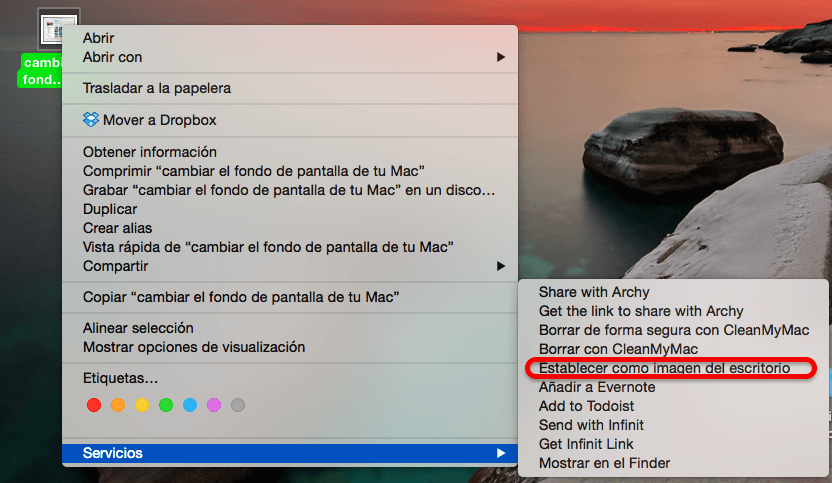
मुझे उम्मीद है कि इस चाल ने आपकी सेवा की है और आपके पास आपकी कमान फिर से पूरी तरह से चालू है। अगर आपको यह पोस्ट पसंद आया है, तो हमारे अनुभाग में कई और युक्तियां, ट्रिक्स और ट्यूटोरियल याद न करें ट्यूटोरियल। और अगर आपको संदेह है, तो Applelised प्रश्न आप अपने पास मौजूद सभी प्रश्न पूछ सकते हैं और अन्य उपयोगकर्ताओं को उनकी शंकाओं को दूर करने में मदद कर सकते हैं।
शुभ दिवस,
मैं एक मैक रूम का प्रबंधन कर रहा हूं, जहां मेरे पास 14 कंप्यूटर हैं। यह एक विश्वविद्यालय है, उपकरण तक पहुंच के लिए छात्र इसे अतिथि उपयोगकर्ता सत्र द्वारा प्रतिबंधों के साथ करते हैं जो यह प्रस्तुत करता है।
हाल ही में संस्थागत नीति के कारण, मुझे एक डेस्कटॉप पृष्ठभूमि के रूप में एक छवि स्थापित करनी चाहिए।
मैं जानना चाहता हूं कि क्या कोई ऐसा तरीका है जिससे मैं अतिथि सत्र में डेस्कटॉप छवि को ठीक कर सकता हूं, बिना इसे हर बार मिटाए जाने के बाद कंप्यूटर बंद हो जाता है। कृपया इस स्थिति में मेरी मदद करें।
नमस्कार
लुइस FELIPE PAEZ RAMIREZ
समन्वयक
दृश्य-श्रव्य
CIDCA फाउंडेशन